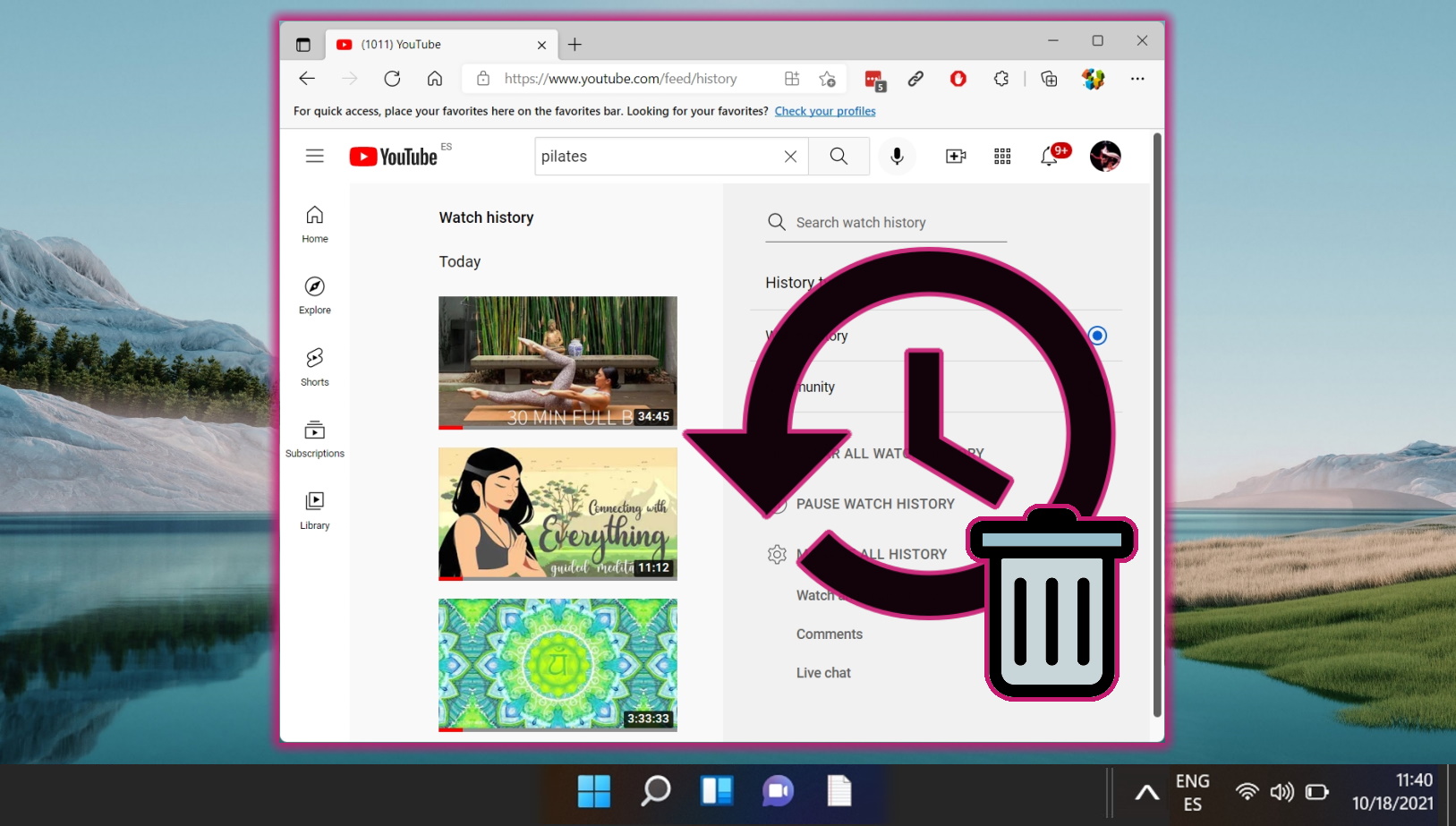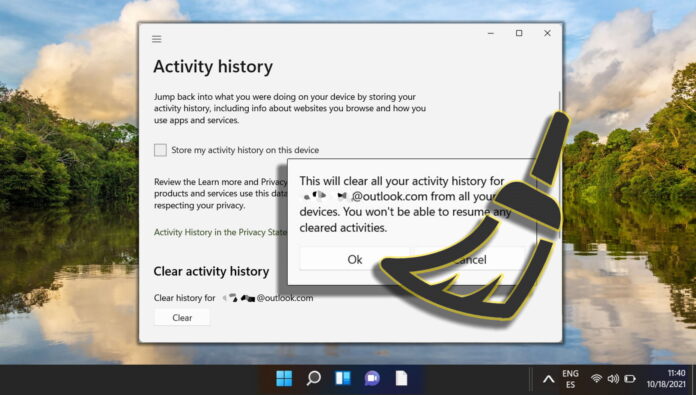
Windows 11 đi kèm với một tính năng có tên là Lịch sử hoạt động, tính năng này không thể thiếu để hiểu và quản lý dấu chân kỹ thuật số của bạn trên thiết bị. Lịch sử hoạt động theo dõi và lưu trữ tỉ mỉ nhiều hoạt động khác nhau của người dùng, bao gồm việc sử dụng ứng dụng và dịch vụ, các tệp được truy cập cũng như các trang web đã truy cập. Đáng chú ý, dữ liệu này không chỉ được lưu trữ cục bộ trên thiết bị của bạn mà còn được đồng bộ hóa trên tất cả các thiết bị được liên kết với tài khoản Microsoft của bạn, mang lại trải nghiệm liền mạch trên nhiều thiết bị.
Hiểu và quản lý Lịch sử hoạt động trong Windows 11 là điều then chốt, đặc biệt là đối với những người quan tâm đến quyền riêng tư và bảo mật. Tính năng này tuy hữu ích trong việc nâng cao trải nghiệm người dùng và cung cấp các đề xuất có liên quan nhưng có thể gây lo ngại về quyền riêng tư đối với một số người dùng. Điều quan trọng cần lưu ý là Lịch sử hoạt động được bật theo mặc định trong Windows 11 và nhiều người dùng có thể không biết về sự tồn tại cũng như phạm vi khả năng thu thập dữ liệu của nó.
Tính năng Lịch sử hoạt động bao gồm nhiều loại dữ liệu khác nhau, chẳng hạn như các ứng dụng và dịch vụ được sử dụng, các tệp đã mở và các trang web đã duyệt. Dữ liệu này được sử dụng để nâng cao trải nghiệm người dùng trên các dịch vụ và thiết bị khác nhau của Microsoft. Tuy nhiên, đối với những người dùng ưu tiên quyền riêng tư của mình, khả năng dữ liệu này bị người khác sử dụng hoặc truy cập có thể là mối lo ngại đáng kể.
Đối với những người muốn quản lý Lịch sử hoạt động của mình, Windows 11 cung cấp các tùy chọn để xem, tắt hoặc xóa thông tin này. Việc tắt Lịch sử hoạt động sẽ ngăn việc lưu trữ các hoạt động của người dùng, do đó nâng cao quyền riêng tư. Hơn nữa, người dùng có tùy chọn xóa Lịch sử hoạt động của mình, điều này đặc biệt hữu ích cho những người bắt đầu lại từ đầu hoặc muốn duy trì dấu chân kỹ thuật số ở mức tối thiểu.
Tác động và bất lợi của việc tắt Lịch sử hoạt động của Windows 11
Tác động và bất lợi của việc tắt Lịch sử hoạt động của Windows 11
Mặc dù việc tắt Lịch sử hoạt động của Windows 11 có thể nâng cao quyền riêng tư nhưng điều quan trọng là phải xem xét những hạn chế tiềm ẩn của hành động này. Dưới đây là một số nhược điểm cần lưu ý:
Mất trải nghiệm cá nhân hóa: Lịch sử hoạt động được sử dụng để nâng cao trải nghiệm người dùng bằng cách tùy chỉnh các tính năng và đề xuất dựa trên các hoạt động trước đây. Việc tắt tính năng này có thể dẫn đến trải nghiệm người dùng kém cá nhân hóa hơn và có thể kém hiệu quả hơn.
Khó khăn khi tiếp tục tác vụ trên các thiết bị: Đối với người dùng có nhiều thiết bị, Lịch sử hoạt động giúp chuyển đổi liền mạch các tác vụ từ thiết bị này sang thiết bị khác. Việc tắt tính năng này có thể cản trở khả năng tiếp tục từ nơi bạn đã dừng lại trên các thiết bị khác nhau.
Những thách thức khi khắc phục sự cố: Lịch sử hoạt động có thể là tài nguyên quý giá để khắc phục sự cố trên thiết bị của bạn. Nếu không có lịch sử này, việc chẩn đoán sự cố có thể trở nên phức tạp hơn.
Tác động đến Hiệu quả Tìm kiếm: Chức năng tìm kiếm trong Windows 11 có thể sử dụng Lịch sử Hoạt động để cung cấp kết quả nhanh hơn và phù hợp hơn. Việc tắt tính năng này có thể dẫn đến trải nghiệm tìm kiếm kém hiệu quả hơn.
Giảm hiệu quả của một số ứng dụng nhất định: Một số ứng dụng, đặc biệt là các ứng dụng của Microsoft, có thể sử dụng Lịch sử hoạt động để cải thiện chức năng và trải nghiệm người dùng. Việc tắt nó có thể làm giảm hiệu quả của các ứng dụng này.
Cách xem lịch sử hoạt động của Windows 11 và xóa dữ liệu được lưu trữ theo loại
Phương pháp này hướng dẫn bạn thực hiện các bước quá trình truy cập Lịch sử hoạt động trực tuyến của họ, thường thông qua tài khoản Microsoft của họ. Bạn có thể xem hồ sơ chi tiết về nhiều hoạt động khác nhau, chẳng hạn như việc sử dụng ứng dụng, truy cập tệp và duyệt web. Ngoài ra, nó còn cung cấp khả năng xóa có chọn lọc dữ liệu được lưu trữ theo loại, cung cấp cách tiếp cận chi tiết hơn để quản lý dấu chân kỹ thuật số. Điều này đặc biệt hữu ích nếu những người muốn giữ lại một số khía cạnh nhất định trong lịch sử của mình trong khi xóa các khía cạnh khác trong lịch sử của họ.
Mở Cài đặt Windows 11
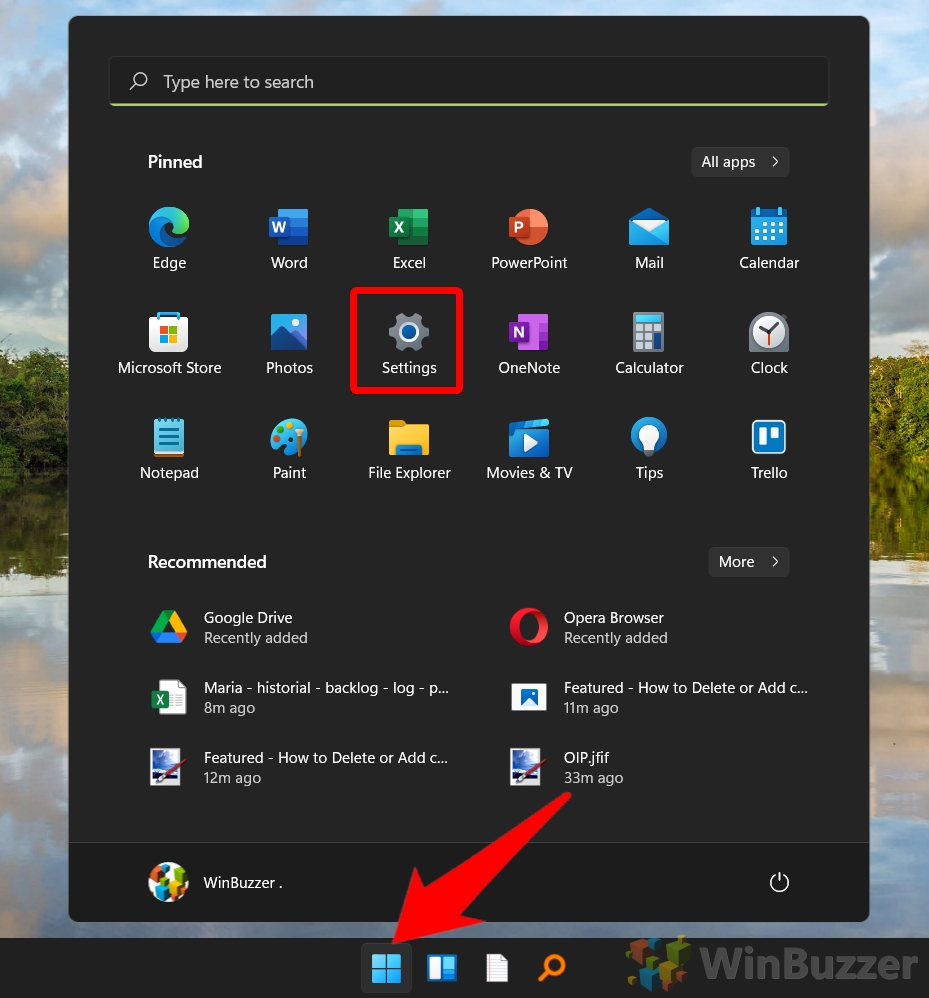
Chuyển sang “Quyền riêng tư và bảo mật”rồi mở “Lịch sử hoạt động”
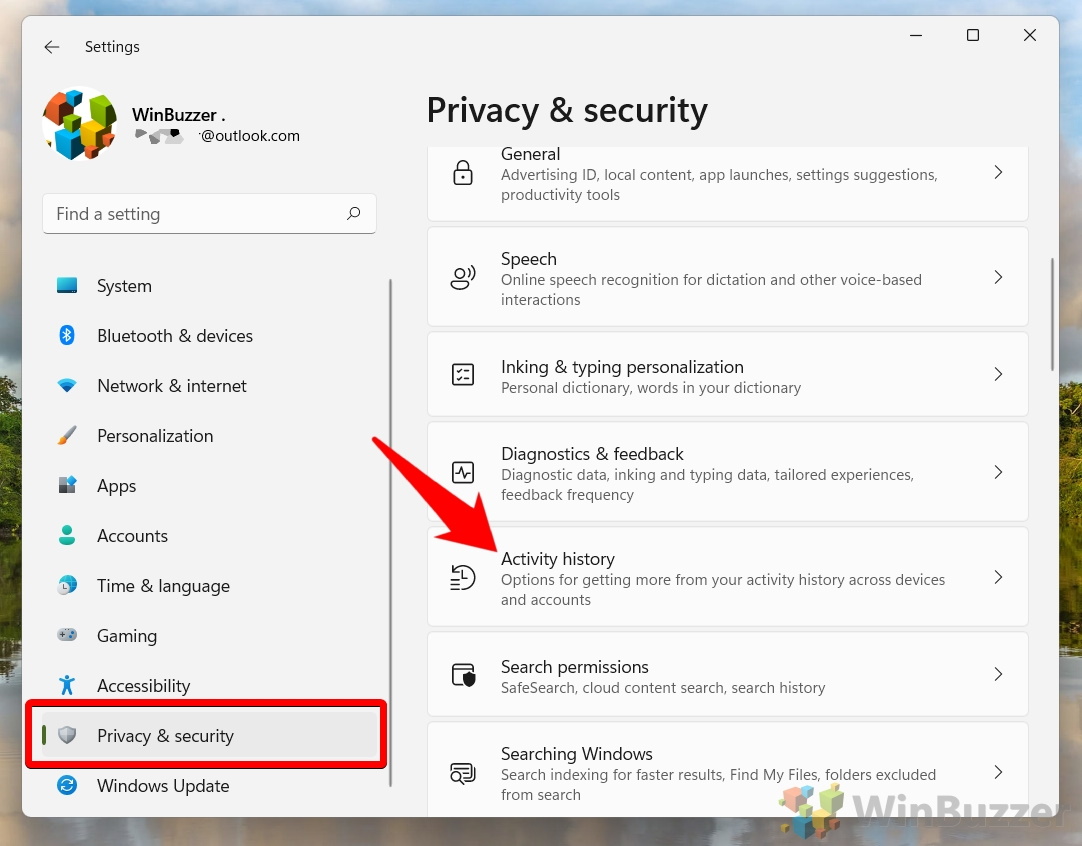
Nhấp vào “Trang tổng quan về quyền riêng tư”
Nhấp vào “Đăng nhập bằng Microsoft”
Nhập chi tiết tài khoản của bạn
Xem lại “Lịch sử hoạt động”được lưu trữ trong tài khoản Microsoft của bạn
Trong tài khoản Microsoft của bạn, tính năng “Trang tổng quan về quyền riêng tư” cho phép bạn xem và quản lý nhiều loại Lịch sử hoạt động khác nhau. Nhấp vào nút mở rộng để xem chi tiết và các tùy chọn hiện có để xóa dữ liệu. Ngoài ra còn có các công tắc riêng biệt để quản lý quyền riêng tư của bạn và liên kết đến các cài đặt quyền riêng tư khác không trực tiếp là một phần của Lịch sử hoạt động. Dưới đây, chúng tôi trình bày và giải thích chi tiết từng tùy chọn đó trong Bảng điều khiển quyền riêng tư.
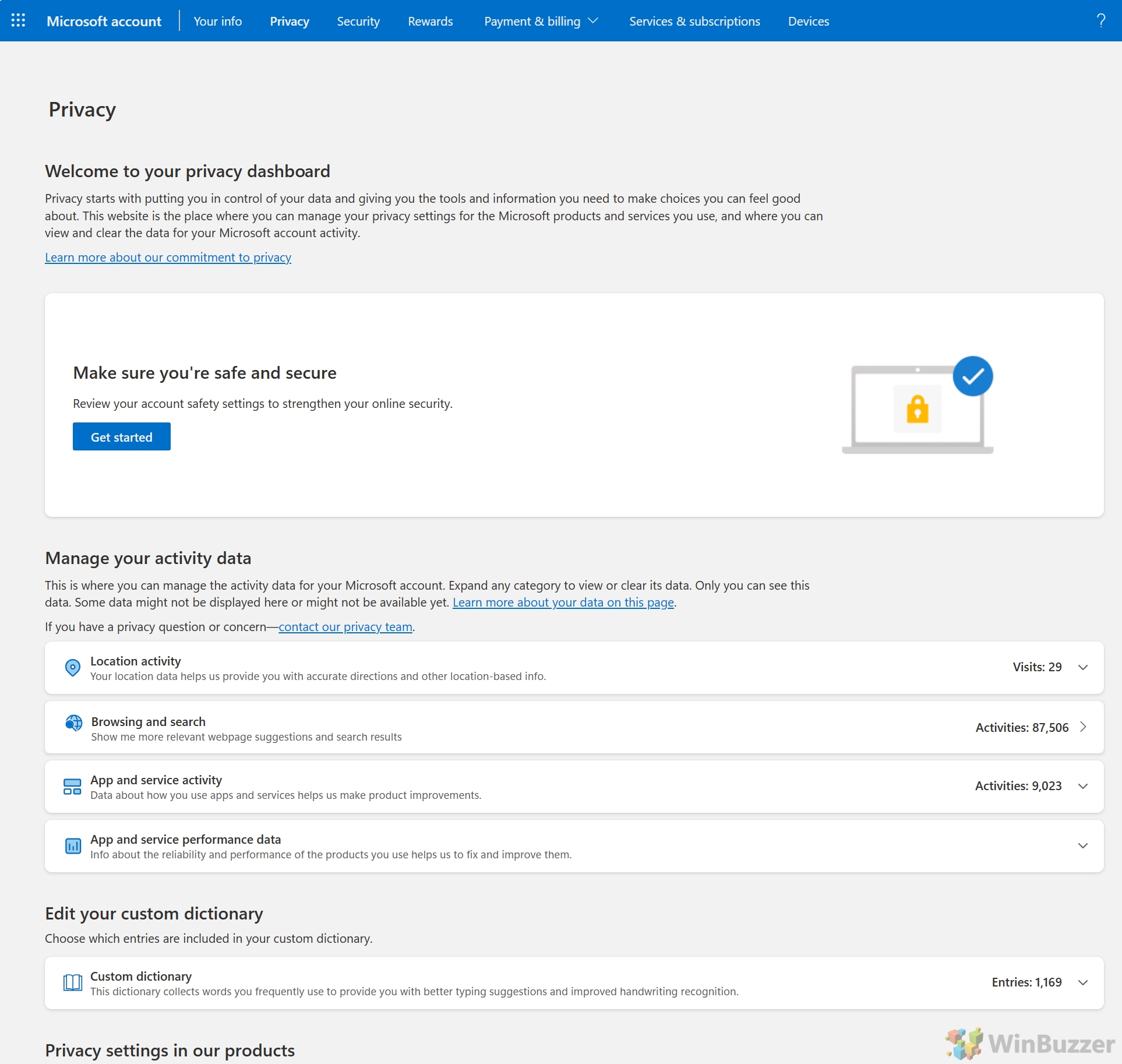
Xem xét và xóa “Hoạt động vị trí”
Dữ liệu này bao gồm các vị trí đã biết gần đây nhất của thiết bị Windows của bạn cũng như dữ liệu vị trí dựa trên GPS từ Bing và Các dịch vụ của Microsoft. Trang tổng quan về quyền riêng tư cung cấp các công cụ để xem và xóa dữ liệu này. Xóa dữ liệu vị trí của bạn bao gồm việc xóa các bản ghi vị trí thiết bị của bạn do các dịch vụ của Microsoft ghi lại. Bạn có thể xóa từng vị trí bằng cách nhấp vào thùng rác nút bin bên cạnh chúng, “Xóa tất cả hoạt động vị trí” bằng một cú nhấp chuột hoặc “Tải xuống dữ liệu của bạn”, điều này rất hữu ích nếu bạn muốn lưu giữ hồ sơ ngoại tuyến về “Hoạt động vị trí” sau khi xóa chúng trong tài khoản Microsoft của bạn.
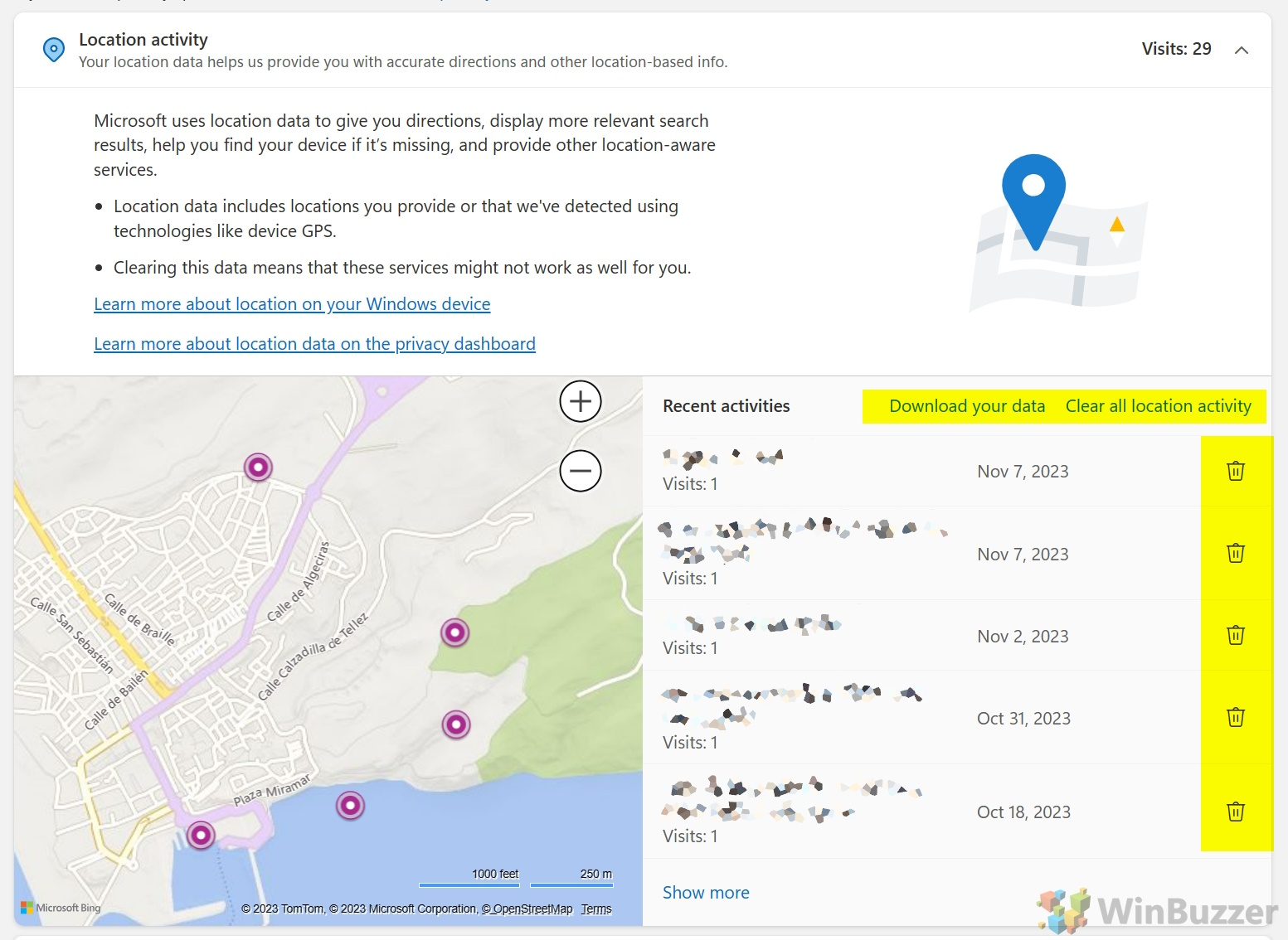
Xem lại và xóa “Lịch sử duyệt web”
Lịch sử duyệt web của bạn là bản ghi lại các trang web bạn đã truy cập bằng Microsoft Edge. Bằng cách lưu lịch sử duyệt web vào tài khoản Microsoft của bạn, Microsoft Edge có thể đồng bộ hóa lịch sử đó trên các thiết bị khác nhau, điều này cho phép các sản phẩm của Microsoft như Bing cung cấp cho bạn kết quả tìm kiếm phù hợp và được cá nhân hóa hơn.
Để cung cấp dịch vụ này, dữ liệu của bạn có thể được chia sẻ với các ứng dụng và nhà cung cấp dịch vụ của bên thứ ba mà bạn đã đăng nhập bằng tài khoản Microsoft của mình. Microsoft cho biết mọi thông tin có thể được sử dụng để nhận dạng bạn sẽ bị xóa khỏi dữ liệu này trước khi nó được chia sẻ.
Bạn có thể xóa hoàn toàn “Lịch sử duyệt web” thông qua “Xóa tất cả hoạt động” hoặc xóa từng trang bạn đã truy cập bằng cách sử dụng nút thùng rác bên cạnh tên của chúng. Có một trường tìm kiếm để tìm các trang web cụ thể và bạn cũng có thể “Tải xuống dữ liệu của bạn” nếu bạn muốn sử dụng dữ liệu đó ở nơi khác hoặc giữ lại những hồ sơ đó sau khi xóa chúng.
Xem lại và xóa “Lịch sử tìm kiếm”trên Bing”
Khi bạn sử dụng Bing để tìm kiếm trên Internet, những nội dung bạn nhập sẽ được ghi lại trong lịch sử tìm kiếm của bạn. Lịch sử tìm kiếm này được các sản phẩm như Bing sử dụng để cung cấp cho bạn các kết quả, câu trả lời và đề xuất được cá nhân hóa, thông minh và phù hợp hơn. Tuy nhiên, các tìm kiếm được thực hiện trong các ứng dụng như Microsoft Word sẽ không hiển thị trên trang này.
Bạn có thể xóa hoàn toàn “Lịch sử tìm kiếm” thông qua “Xóa tất cả hoạt động” hoặc xóa các truy vấn đơn lẻ bạn đã sử dụng bằng nút thùng rác bên cạnh chúng. Có một trường tìm kiếm để tìm các truy vấn cụ thể và bạn cũng có thể “Tải dữ liệu của bạn xuống” nếu bạn muốn sử dụng dữ liệu đó ở nơi khác hoặc giữ lại các hồ sơ đó sau khi xóa chúng.
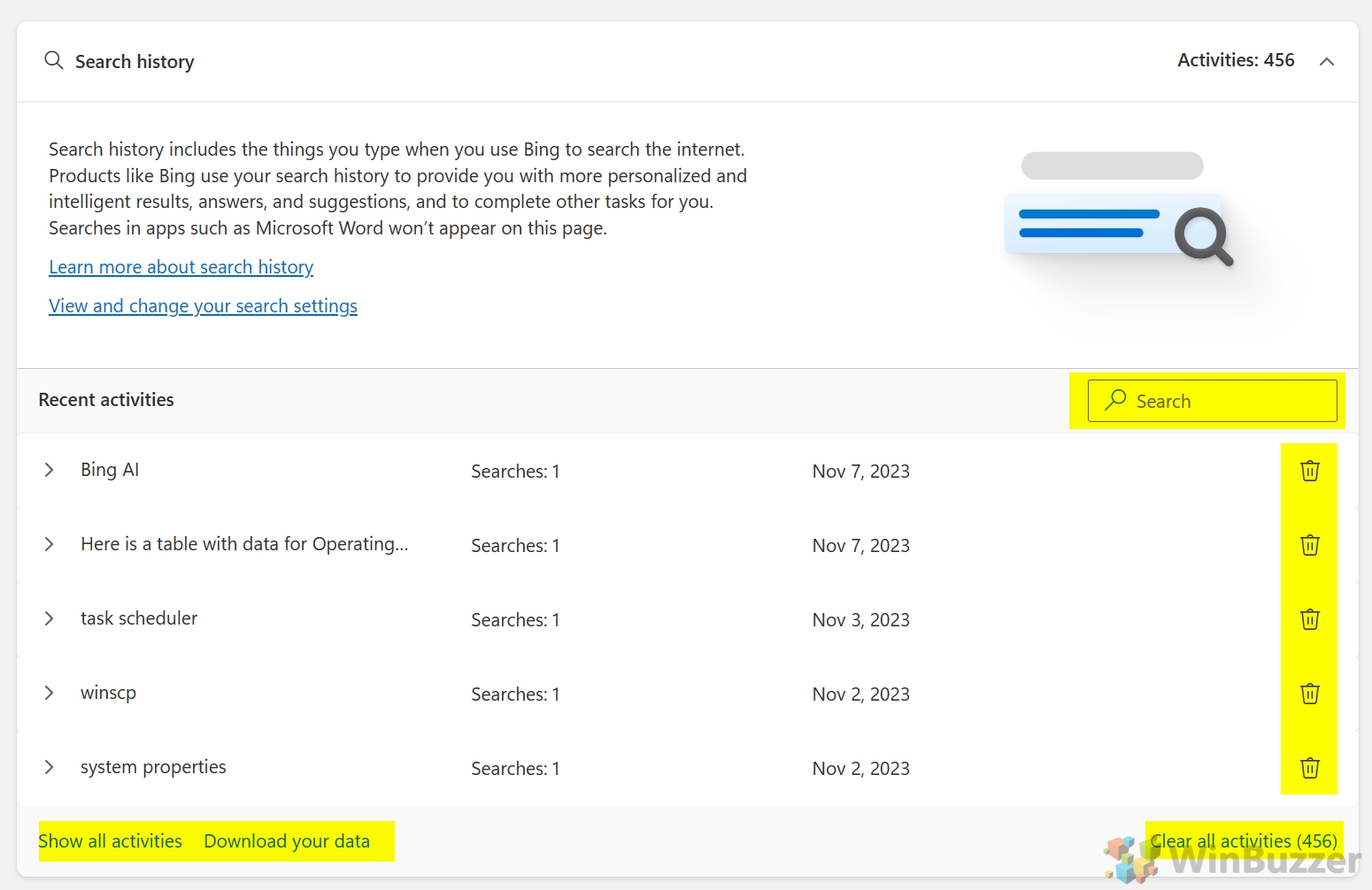
Xem lại và xóa “Ứng dụng và Hoạt động dịch vụ”
Phần “Hoạt động dịch vụ và ứng dụng” của “Trang tổng quan về quyền riêng tư” cung cấp cho người dùng quyền kiểm soát dữ liệu được thu thập bởi các ứng dụng và dịch vụ khác nhau của Microsoft. Bạn có thể xem dữ liệu này trên trang lịch sử hoạt động của Trang tổng quan về quyền riêng tư, trang này hiển thị các trang web Microsoft bạn đã truy cập và ứng dụng bạn đã sử dụng mỗi ngày.
Bạn có tùy chọn xóa ứng dụng và dịch vụ dữ liệu hoạt động được liên kết với tài khoản Microsoft của bạn. Dữ liệu này có thể bị xóa hàng ngày hoặc hoàn toàn thông qua “Xóa tất cả hoạt động ứng dụng và dịch vụ”.
Ví dụ: xóa dữ liệu về việc sử dụng Microsoft Word của bạn trên một trang web cụ thể ngày sẽ dẫn đến việc xóa tất cả dữ liệu đo từ xa được thu thập về việc sử dụng Word của bạn vào ngày đó. Bạn cũng có thể “Tải xuống dữ liệu của bạn” nếu bạn muốn sử dụng dữ liệu đó ở nơi khác hoặc giữ lại những hồ sơ đó sau khi xóa chúng.
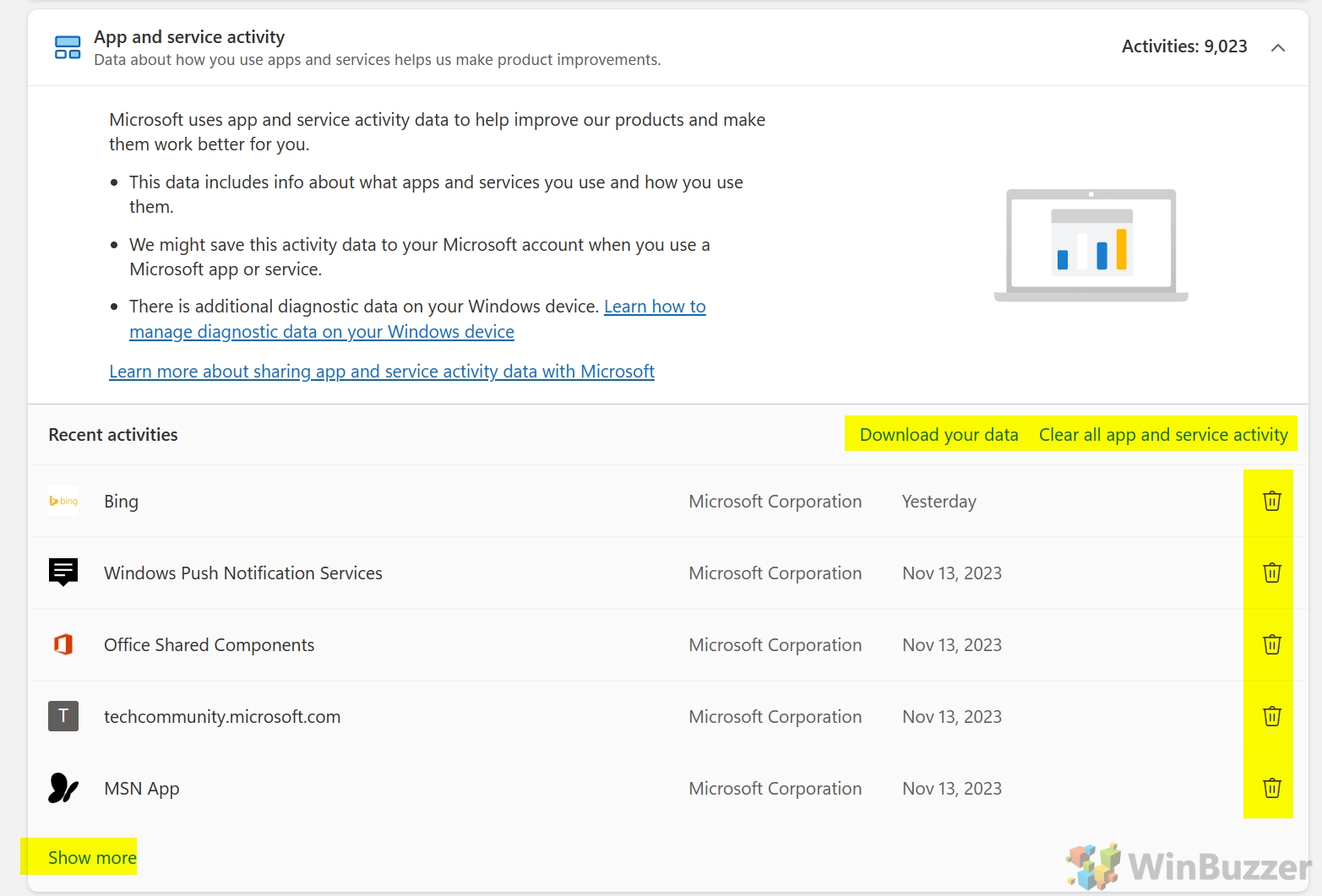
Xóa dữ liệu hiệu suất ứng dụng và dịch vụ
Microsoft sử dụng dữ liệu chẩn đoán để giữ cho Windows luôn an toàn và cập nhật, khắc phục sự cố và cải tiến sản phẩm. Có “Dữ liệu chẩn đoán bắt buộc” là thông tin về thiết bị của bạn, cài đặt và khả năng của thiết bị cũng như liệu thiết bị có hoạt động bình thường hay không và “Dữ liệu chẩn đoán tùy chọn” bao gồm các chi tiết bổ sung về thiết bị của bạn cũng như các cài đặt, chức năng và tình trạng thiết bị.
Việc sử dụng nút “Xóa dữ liệu hiệu suất dịch vụ và ứng dụng” sẽ xóa cả hai loại. Microsoft cung cấp ứng dụng Trình xem dữ liệu chẩn đoán, có thể được sử dụng để xem lại dữ liệu chẩn đoán. Để sử dụng, hãy truy cập “Quyền riêng tư và bảo mật > Chẩn đoán và phản hồi > Xem dữ liệu chẩn đoán”trong Cài đặt.
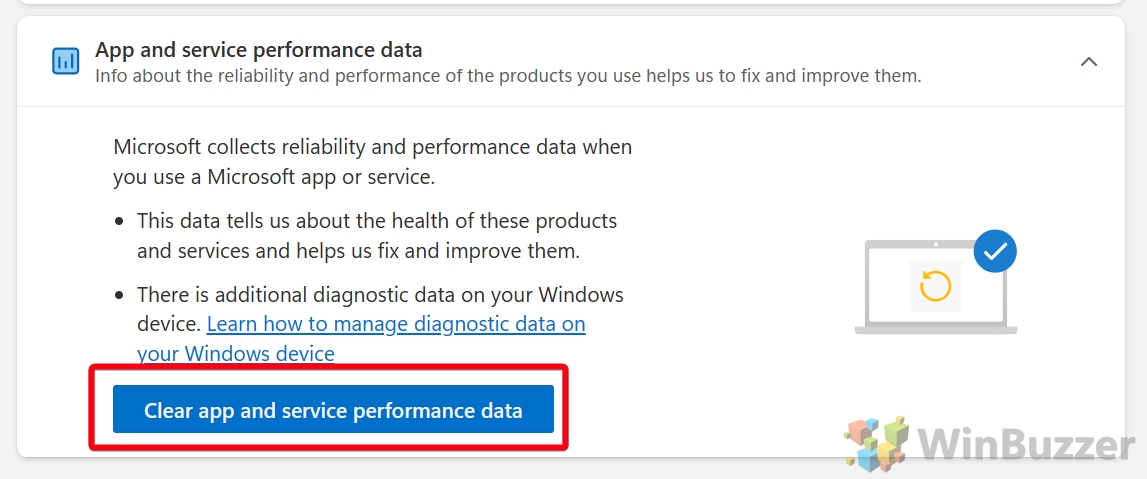
Xem lại và xóa “Từ điển tùy chỉnh” trong tài khoản Microsoft của bạn
“Từ điển tùy chỉnh” trong tài khoản Microsoft của bạn tập hợp các từ được sử dụng thường xuyên để cải thiện gợi ý nhập và nhận dạng chữ viết tay. Bạn có thể sử dụng tìm kiếm để tìm các từ cụ thể, “Tải xuống từ điển của bạn” để sử dụng ngoại tuyến và “Xóa tất cả các mục”.
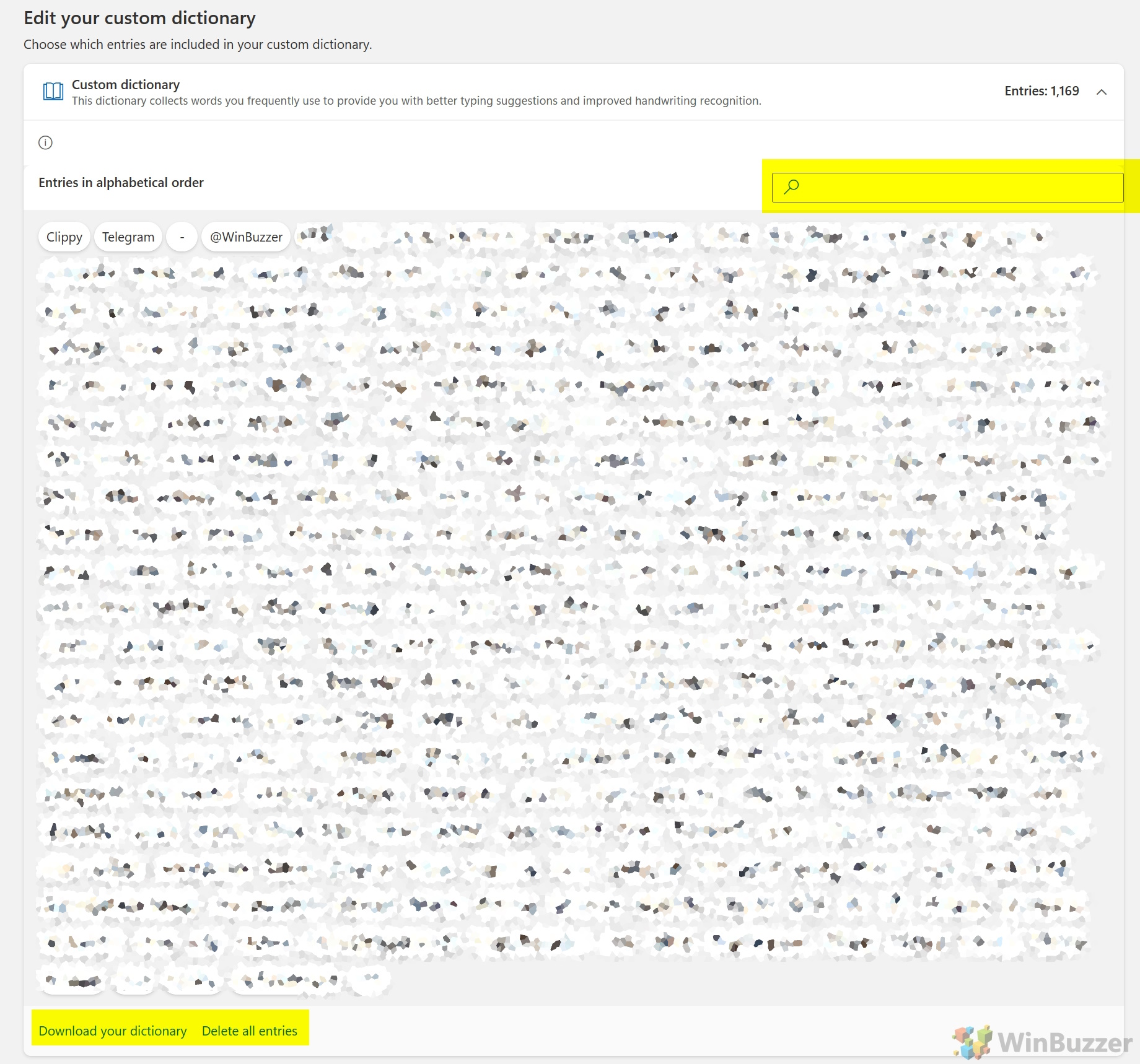
Bật hoặc tắt “Đề xuất người được mở rộng”và Đồng bộ hóa với Windows
Đề xuất người mở rộng: Tính năng này, khi được bật, thường cho phép các dịch vụ của Microsoft cung cấp đề xuất được cá nhân hóa hơn cho những người mà bạn có thể muốn kết nối hoặc cộng tác trên nhiều nền tảng khác nhau. Các sản phẩm của Microsoft. Điều này có thể bao gồm các đề xuất trong email, công cụ cộng tác hoặc các tính năng xã hội trong hệ sinh thái của Microsoft. Việc tắt tính năng này có thể làm giảm hoặc hạn chế các đề xuất được cá nhân hóa này.
Đồng bộ hóa với Windows: Bật tính năng này Tính năng này thường cho phép đồng bộ hóa cài đặt Windows, tùy chọn và dữ liệu khác của bạn trên tất cả các thiết bị Windows được đăng nhập bằng cùng một tài khoản Microsoft. Điều này có thể bao gồm cài đặt trình duyệt, tùy chọn hệ thống, chủ đề, mật khẩu và dữ liệu cá nhân hóa khác. Việc tắt tính năng này có nghĩa là các thiết bị Windows của bạn hoạt động độc lập hơn với nhau mà không chia sẻ các cài đặt và dữ liệu này.
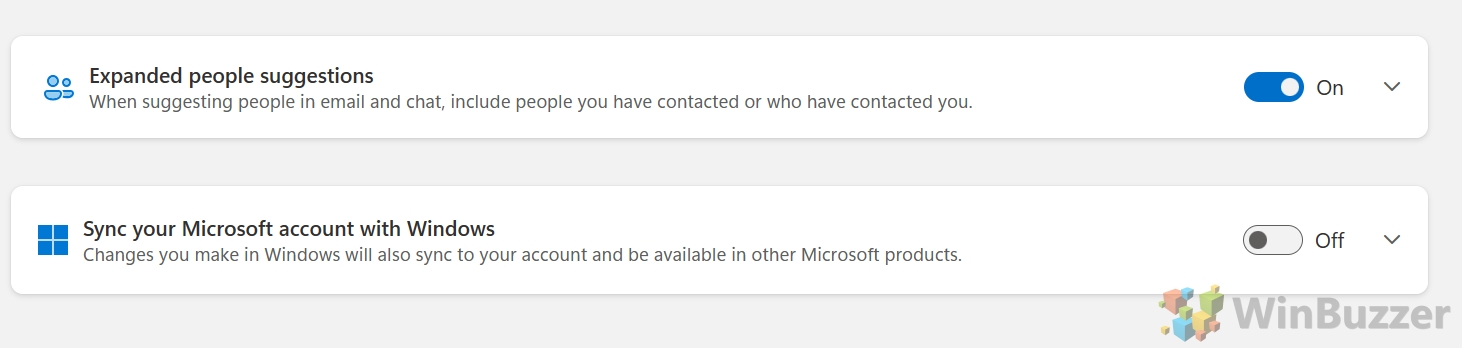
Quản lý “Cài đặt quyền riêng tư khác”
Ở cuối trang tổng quan về quyền riêng tư của tài khoản Microsoft, bạn sẽ tìm thấy bốn liên kết tới các cài đặt khác mà bạn có thể sử dụng để quản lý dữ liệu được Microsoft lưu trữ. Vì dữ liệu này không được coi là một phần “hoạt động” của bạn nên Microsoft sẽ quản lý dữ liệu đó một cách riêng biệt.
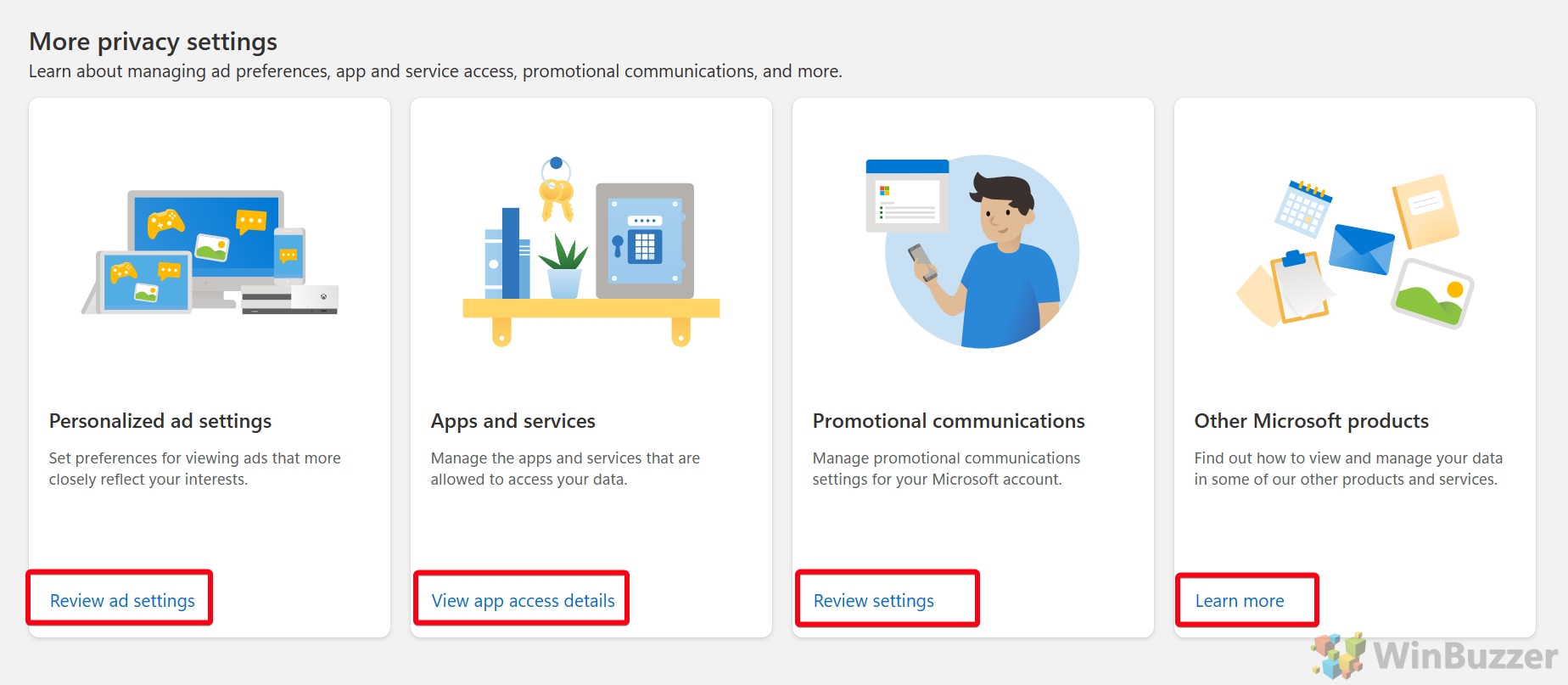
Bật hoặc tắt “Cài đặt quảng cáo được cá nhân hóa”
Nếu bạn tắt cài đặt này, Microsoft sẽ hiển thị quảng cáo cho bạn nhưng chúng sẽ không được cá nhân hóa dựa trên dữ liệu họ đã thu thập từ bạn. Tuy nhiên, bạn vẫn có thể thấy quảng cáo được cá nhân hóa dựa trên thông tin được các công ty khác thu thập về bạn. Bằng cách tắt cài đặt này, bạn cũng sẽ chọn không tham gia chia sẻ dữ liệu theo luật hiện hành của California và các tiểu bang khác của Hoa Kỳ.
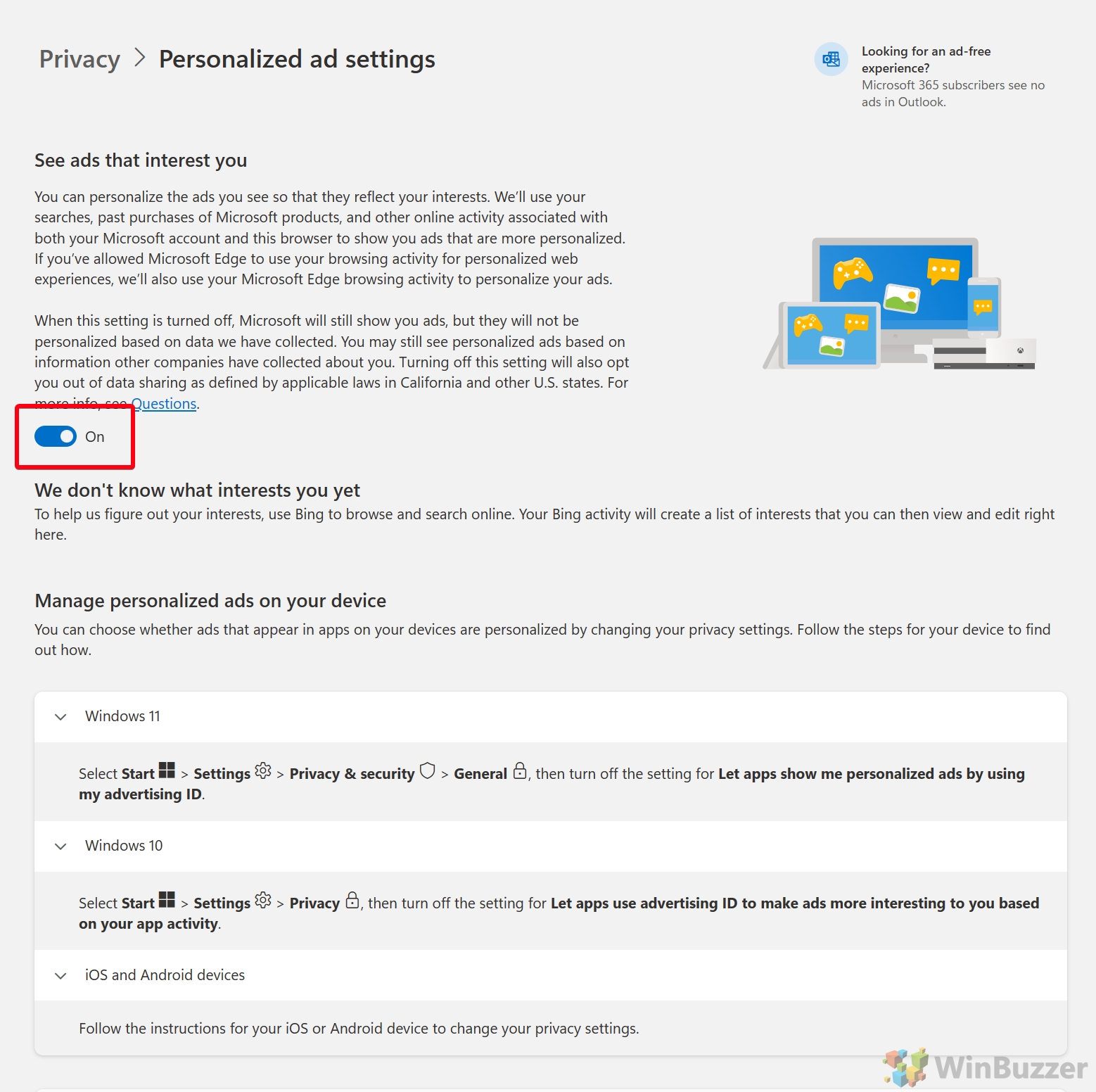
Xem lại “Các ứng dụng và dịch vụ bạn đã cấp quyền truy cập”
Phần “Ứng dụng và dịch vụ bạn đã cấp quyền truy cập” trong cài đặt quyền riêng tư của tài khoản Microsoft là phần quan trọng để quản lý quyền riêng tư và bảo mật dữ liệu của bạn. Tại đây, bạn tìm thấy tất cả các ứng dụng và dịch vụ có quyền truy cập vào tài khoản Microsoft của bạn và ngày cấp quyền truy cập. Nhấp vào “Chỉnh sửa”để thu hồi quyền truy cập của một ứng dụng hoặc dịch vụ.
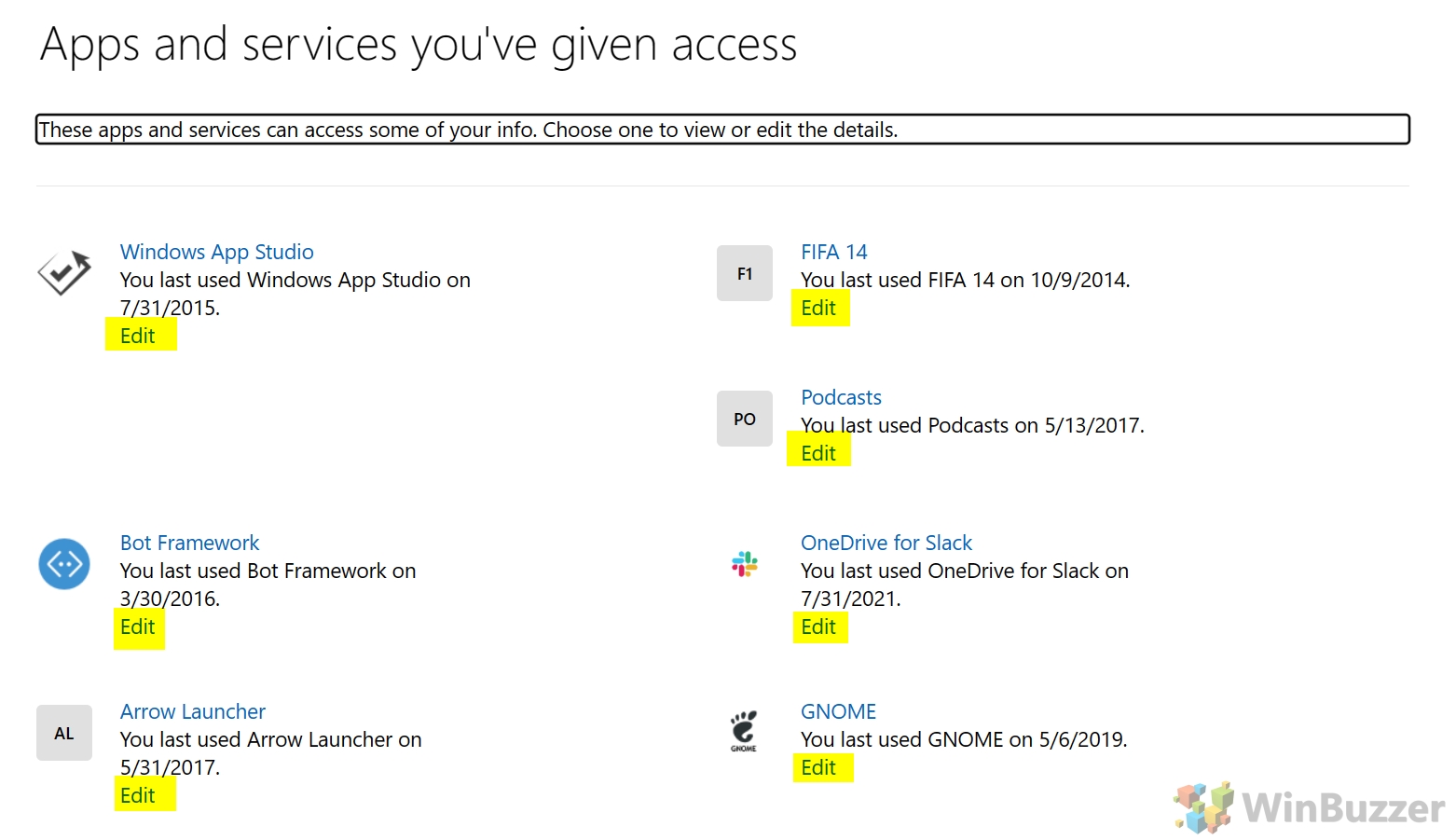
Sau đó nhấp vào “Xóa các quyền này”
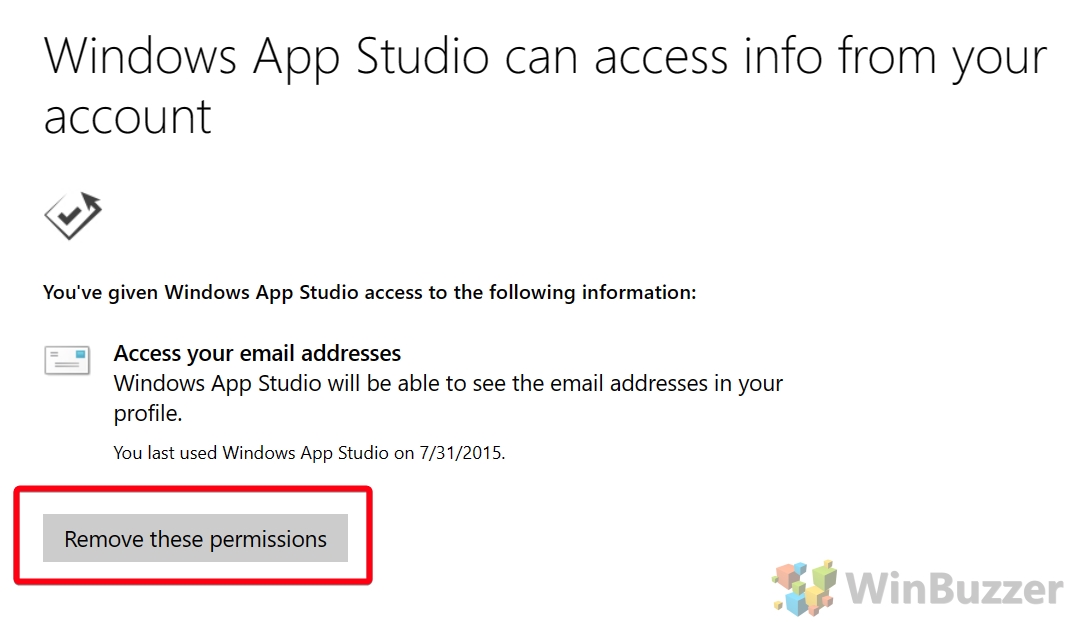
Quản lý quyền liên lạc
Trên trang cài đặt cho địa chỉ email tài khoản Microsoft của bạn, bạn có thể quản lý các loại quyền liên lạc email bạn nhận được từ Microsoft. Chúng bao gồm thông tin chung và ưu đãi, cập nhật và mẹo về Visual Studio, giải pháp dành cho doanh nghiệp, tin tức và cập nhật sản phẩm của Microsoft, nội dung quảng cáo Azure, thông tin chi tiết về Quảng cáo của Microsoft, tin bài hàng đầu từ MSN, tin tức hàng ngày từ Microsoft Start và thông tin về phiên bản miễn phí của Microsoft Đội. Bạn có thể chọn không tham gia tất cả các email và bản tin quảng cáo trong khi vẫn nhận được các thông tin liên lạc cần thiết về thanh toán và bảo mật.
Cách xóa hoàn toàn lịch sử hoạt động của Windows 11
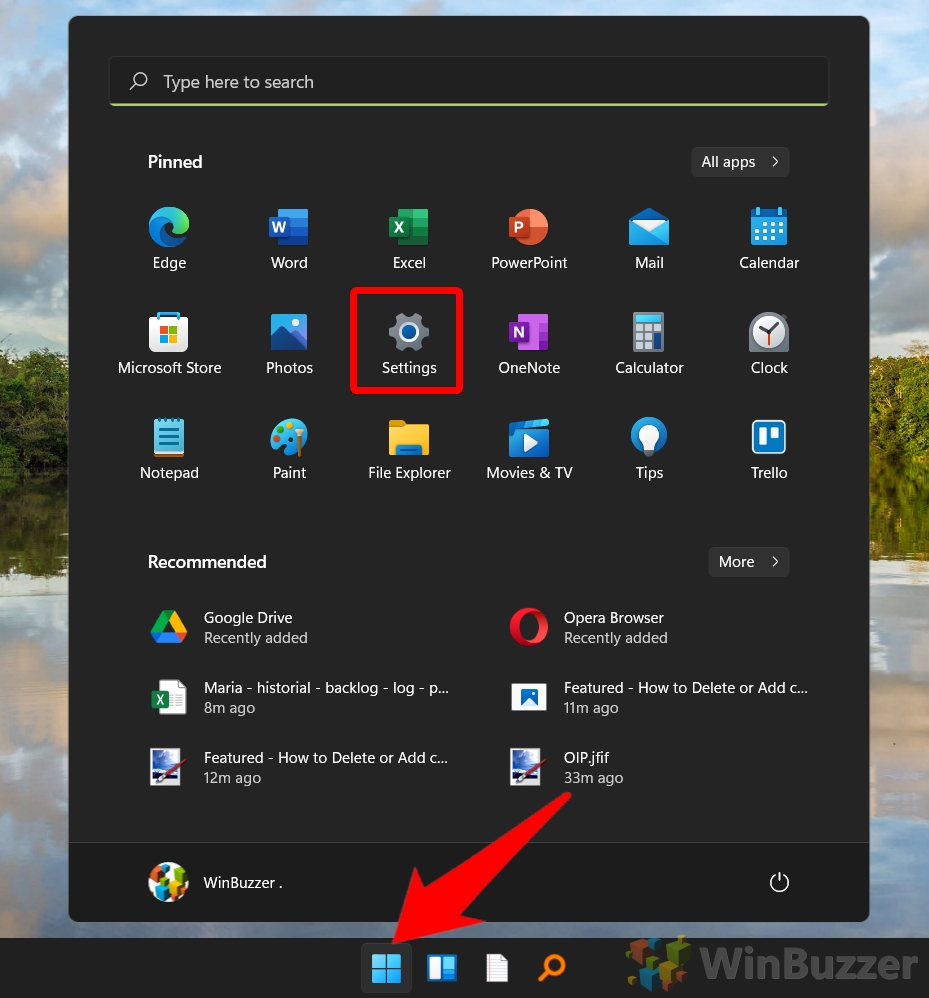
Chuyển sang “Quyền riêng tư và bảo mật”rồi mở “Lịch sử hoạt động”
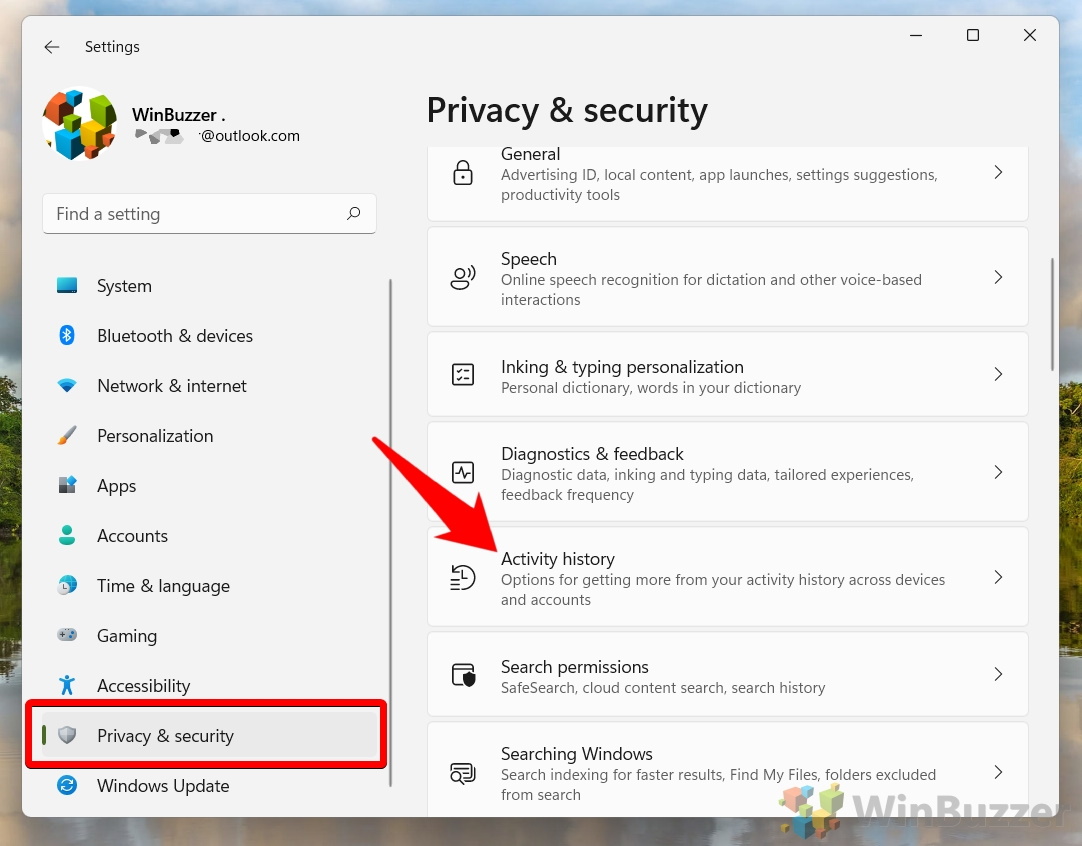
Nhấp vào “Trang tổng quan về quyền riêng tư”
Nút “Xóa lịch sử” trong “Quyền riêng tư & bảo mật > Lịch sử hoạt động” phù hợp với những người đang tìm kiếm một khởi đầu mới hoặc nâng cao quyền riêng tư, đảm bảo rằng không có nhật ký hoạt động nào trước đó được giữ lại trên hệ thống hoặc thiết bị được đồng bộ hóa. Thao tác này sẽ xóa hoàn toàn Lịch sử hoạt động của Windows 11, xóa tất cả bản ghi về ứng dụng đã sử dụng, tệp đã mở và trang web đã truy cập.
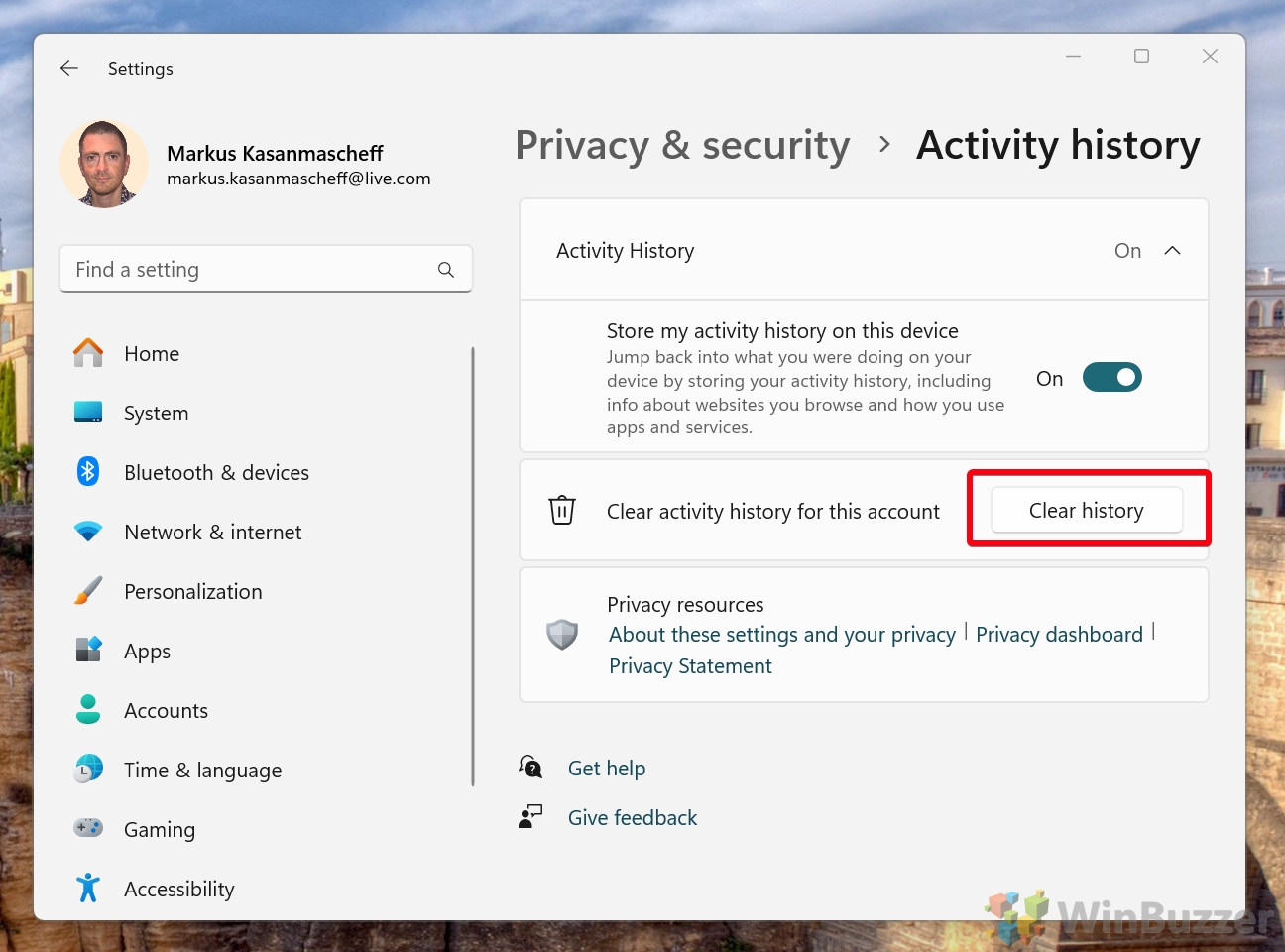
Cách tắt Lịch sử hoạt động của Windows 11
Nếu muốn, bạn có thể dừng thu thập Hoạt động Lịch sử vô hiệu hóa hoàn toàn nút chuyển “Lưu trữ lịch sử hoạt động của tôi trên thiết bị này”. Điều này ngăn hệ điều hành theo dõi và lưu trữ các hoạt động của người dùng trong tương lai. Đây là phương pháp chủ động nhằm nâng cao quyền riêng tư và được khuyến nghị nếu bạn lo ngại về việc thu thập dữ liệu liên tục và tác động của nó đến quyền riêng tư cá nhân của bạn.

Windows lưu giữ rất nhiều dữ liệu về hoạt động của bạn ở chế độ nền. Điều này hầu hết đều tốt và tốt, nhưng đôi khi quyền riêng tư là điều quan trọng. Mỗi lần bạn tìm kiếm một tệp hoặc chuỗi bên trong một tệp, Windows sẽ lập danh mục tệp đó để sử dụng sau này. Nếu một thành viên gia đình hoặc bất kỳ người nào khác trên PC của bạn nhấp vào hộp tìm kiếm, nó sẽ cố gắng hữu ích bằng cách hiển thị danh sách các tìm kiếm gần đây.
Nếu bạn đang lên kế hoạch cho một lễ đính hôn hoặc kỳ nghỉ bất ngờ, đó là lần cuối cùng điều bạn muốn. Các đề xuất hiếm khi hữu ích, vì vậy bạn cũng có thể muốn xóa chúng để giảm sự lộn xộn trong giao diện người dùng. Trong hướng dẫn khác của chúng tôi, chúng tôi sẽ chỉ cho bạn cách xóa lịch sử File Explorer và vô hiệu hóa nó thông qua khóa đăng ký để bạn không bao giờ phải lo lắng về vấn đề đó nữa.
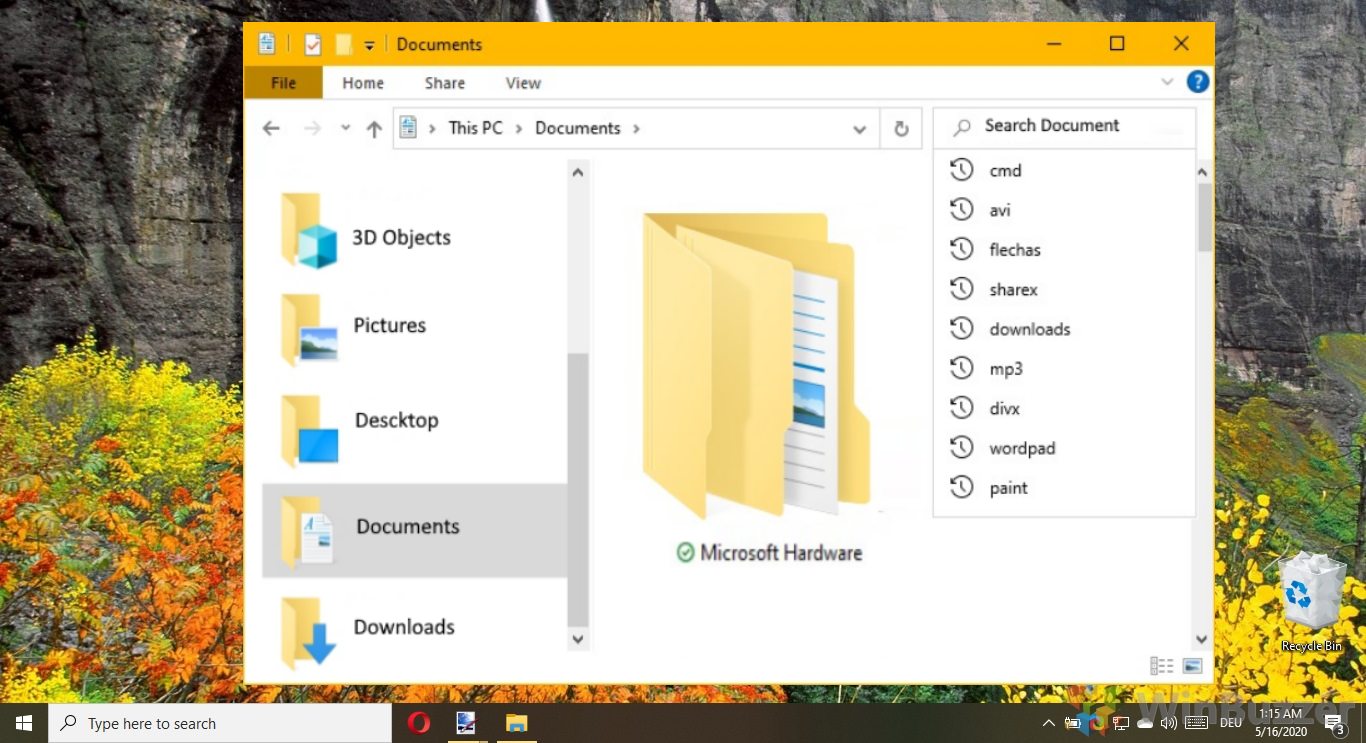
Bổ sung: Cách xóa lịch sử trình duyệt trên Chrome, Edge, Firefox và Opera
Nếu bạn dùng chung máy tính, có những trường hợp bạn có thể không muốn người khác để xem các trang web bạn đã truy cập. Chúng tôi sẽ không hỏi lý do nhưng chúng tôi sẽ hướng dẫn bạn cách xóa lịch sử duyệt web của bạn trong Chrome, Edge, Firefox và Opera để bạn có thể ẩn hoạt động của mình.
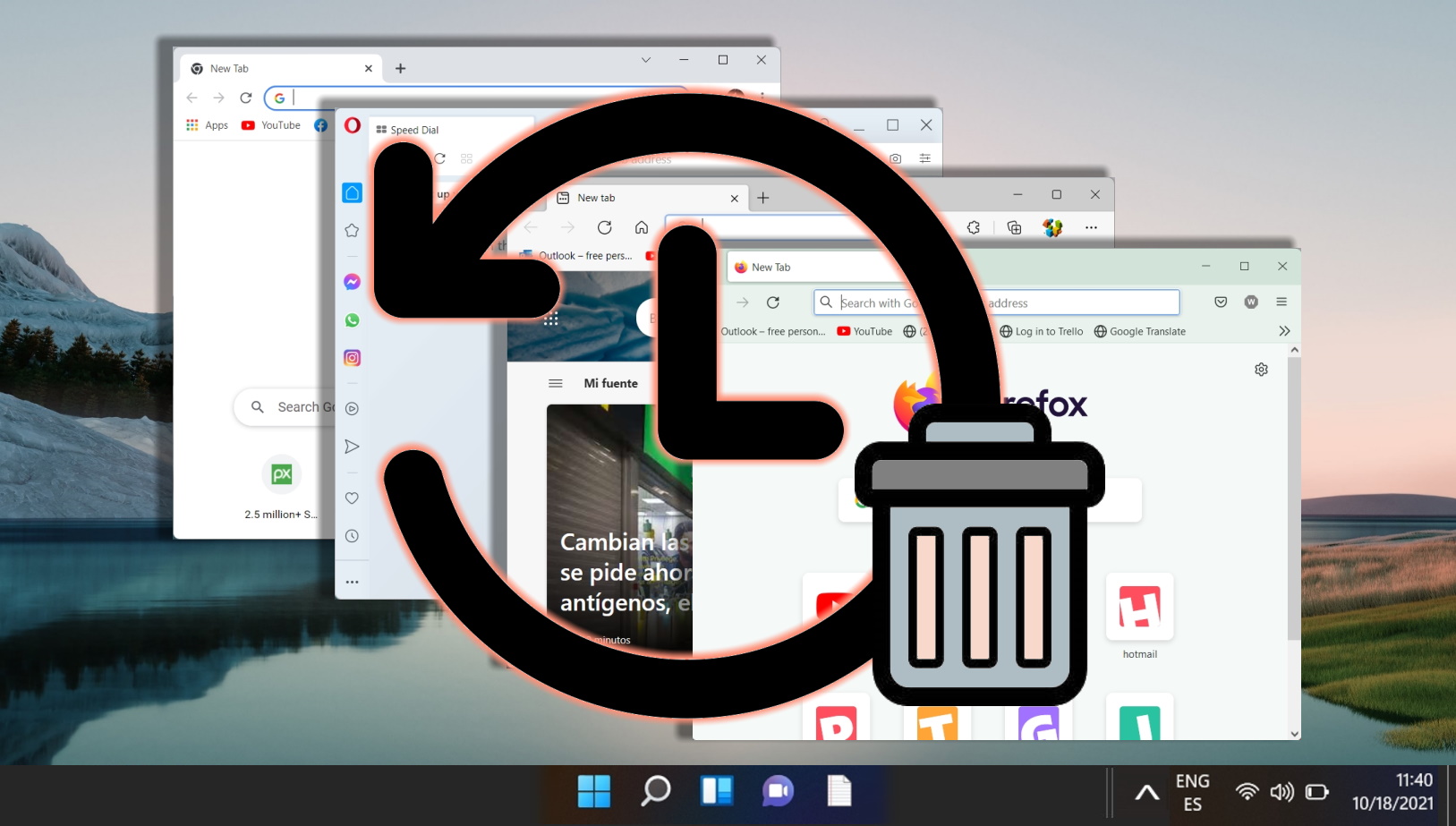
Bổ sung: Cách xóa lịch sử xem và tìm kiếm trên YouTube của bạn
YouTube lưu giữ nhật ký không chỉ về mọi video bạn xem mà còn về mọi video bạn tìm kiếm ? Tất cả đều được đưa vào thuật toán đề xuất của dịch vụ và các thuật toán nhắm mục tiêu đến bạn dựa trên dữ liệu này. Trong hướng dẫn khác của chúng tôi, chúng tôi chỉ cho bạn cách xóa lịch sử xem và tìm kiếm trên YouTube cho từng mục và tất cả các mục, trên web và thiết bị di động.